Windows 11へアップグレードした後、以前は問題なく開けていたLZHファイルが突然利用できなくなり、お困りではないでしょうか。そもそもLZHファイルの正しい読み方も分からず、Windowsの標準機能では解凍・展開が出来ない状況に戸惑うかもしれません。ファイルをクリックしても、見慣れない自己凍結アイコンが表示されるだけで、なぜ終了したのか、その理由も気になるところです。この記事では、windows11 lzh解凍を安全に行うため、専用ソフトのインストールから、非推奨ながらも存在する圧縮の方法まで、分かりやすく解説します。特に評価の高い7Zipのようなフリーソフトについても具体的に触れていきますので、ぜひ最後までご覧ください。
- Windows 11でLZHファイルが標準で扱えない理由
- 安全にLZHファイルを解凍・展開できるソフトの選び方
- 代表的なフリーソフトの具体的なインストールと使用手順
- LZH形式の圧縮やファイルが文字化けする際の対処法
windows11 lzh解凍の基本と現状

- LZH形式がなぜ終了したのか
- LZHファイルの正しい読み方とは
- Windowsの標準機能で扱えるか
- 標準機能で解凍が出来ない理由
- 自己凍結アイコンのファイルとは
LZH形式がなぜ終了したのか
LZH形式のサポートが終了した背景には、主にセキュリティ上の懸念と、より優れた代替形式の普及という2つの理由が存在します。
LZHは1988年に日本で開発され、当時は無料で利用できる高機能な圧縮形式として国内で広く普及しました。しかし、時代が進むにつれて、この形式の特性がセキュリティ上の脆弱性につながるケースが指摘されるようになります。具体的には、一部のウイルス対策ソフトがLZHファイル内に潜むマルウェアを正しく検知できないという問題が明らかになりました。
一方で、海外を中心に普及していたZIP形式がWindowsの標準機能として搭載され、誰でも簡単に利用できるようになったことも大きな要因です。現在では、ZIP形式をはじめ、さらに圧縮率の高い7z形式やRAR形式など、より安全で高機能な選択肢が多数存在します。このような理由から、LZH形式は徐々にその役割を終え、Windowsの標準サポートからも外れることになったのです。
LZHファイルの正しい読み方とは
LZHファイルは、一般的に「エルゼットエイチ」と読まれます。これは、拡張子である「.lzh」のアルファベットをそのまま読んだものです。
また、この圧縮形式は元々「LHA(エルエイチエー)」という名前で開発された経緯があり、現在でもLHA形式と呼ばれることがあります。そのため、技術的な文脈や古い資料などではLHAという名称で言及されている場合もありますが、LZHとLHAは実質的に同じものを指していると考えて差し支えありません。ファイルを探したり、関連情報を調べたりする際には、両方の名称を覚えておくとスムーズです。
Windowsの標準機能で扱えるか
現在のWindows 11では、LZHファイルをOSの標準機能だけで解凍(展開)することはできません。
かつてWindows 7や、アップデート前のWindows 10では、LZH形式の解凍機能が標準で備わっていました。しかし、前述のセキュリティリスクなどを理由に、Windows 10の「Creators Update(バージョン1703)」以降、この機能は削除されています。
一方で、Windows 11は進化を続けており、2023年秋のアップデートによって、これまで専用ソフトが必要だった多くの圧縮形式に標準で対応しました。具体的には、ZIP形式に加えて、RAR、7z、TAR、GZといった主要な形式のファイルを、追加のソフトなしで解凍できるようになっています。このように多くの形式への対応が進む中でも、LZHはサポートの対象外となっており、利用するには別途ソフトウェアを導入する必要があります。
標準機能で解凍が出来ない理由
Windows 11の標準機能でLZHファイルの解凍が出来ない直接的な理由は、OS内部にLZH形式のデータを展開するためのプログラムが組み込まれていないためです。
前述の通り、LZH形式はセキュリティ上の懸念から、MicrosoftがOSの標準サポートを打ち切るという判断を下しました。ファイル形式を解凍するには、その形式の構造を理解し、元のデータに復元するための専用の仕組み(アルゴリズム)が必要です。現在のWindowsには、ZIPや7zなどを解凍する仕組みは内蔵されていますが、LZHを解凍する仕組みは意図的に搭載されていないのです。
このため、LZHファイルをダブルクリックしても、OSはそれを「不明なファイル」として認識し、中身を開くことができません。この問題を解決するためには、LZH形式の解凍アルゴリズムを持つ専用のフリーソフトなどを、ユーザー自身で追加インストールする手続きが求められます。
自己凍結アイコンのファイルとは
LZHファイルを開こうとした際に表示されることがある「自己凍結」や「氷漬けのフォルダー」のようなアイコンは、特定の解凍ソフトをインストールしたことによって変化したファイルの外観です。これはLZHファイルそのものの性質ではなく、主に「Lhaplus(ラプラス)」という人気のフリーソフトを導入した際に見られる特徴的な表示です。
Lhaplusをインストールすると、LZHファイルやその他の対応する圧縮ファイルが、この氷漬けアイコンに関連付けられます。この状態のファイルは、単にダブルクリックするだけで、Lhaplusが自動的にファイルの中身を解凍してくれるようになります。
つまり、自己凍結アイコンはファイルが正しく認識されている証であり、解凍準備が整っている状態を示しています。初めて見る際は戸惑うかもしれませんが、複雑な操作をすることなく、ダブルクリックだけで簡単に解凍できる便利な機能の表れと理解しておくと良いでしょう。
ソフトで実現するwindows11 lzh解凍

- LZHに対応している専用ソフト
- 解凍ソフトのインストール手順
- 簡単なLZHファイルの解凍・展開
- LZH形式へのファイル圧縮について
- 7Zipを使った安全なファイル操作
LZHに対応している専用ソフト
Windows 11でLZHファイルを扱うためには、専用の解凍ソフトが必要です。数多くのソフトが存在しますが、中でも特に広く利用されているのが「Lhaplus」と「7-Zip」です。それぞれの特徴を理解し、ご自身の目的に合ったものを選ぶことが大切です。
| ソフト名 | 主な特徴 | LZH圧縮対応 | 対応OS | ライセンス |
| Lhaplus | シンプルな操作性で初心者向け。ドラッグ&ドロップや右クリックメニューで直感的に使える。 | ○ | Windows | フリーソフト |
| 7-Zip | 高い圧縮率を誇る7z形式に対応。LZHを含む非常に多くの形式の解凍が可能。多機能で詳細な設定もできる。 | × | Windows | オープンソース |
Lhaplusは、特にパソコン操作に慣れていない方におすすめです。インストールするだけで複雑な設定は不要で、解凍も圧縮も直感的に行えます。
一方、7-ZipはLZH形式への圧縮はできませんが、解凍できるファイル形式の多さが魅力です。オープンソースで開発が継続されており、安全性が高く、動作も軽快なため、世界中の多くのユーザーに支持されています。LZHファイルだけでなく、様々な圧縮ファイルを扱う可能性がある方には、7-Zipが適していると考えられます。
他にも、Microsoft Storeからインストールできる「Unpacker」や、エクスプローラ風のUIを持つ「Explzh」など、多様なソフトが存在します。
解凍ソフトのインストール手順
ここでは、初心者にも分かりやすい「Lhaplus」を例に、インストール手順を解説します。安全のため、ソフトウェアは開発元の公式サイトや、信頼性の高いソフトウェア配布サイト(例:「窓の杜」など)からダウンロードしてください。
1. インストーラーのダウンロード
「窓の杜」などのウェブサイトにアクセスし、Lhaplusのページからインストーラー(.exeファイル)をダウンロードします。ダウンロードしたファイルは、通常「ダウンロード」フォルダーに保存されます。
2. インストーラーの起動
ダウンロードしたインストーラーファイル(lpls***.exeなど)をダブルクリックして実行します。このとき、「このアプリがデバイスに変更を加えることを許可しますか?」というユーザーアカウント制御の警告が表示されることがありますが、「はい」をクリックして続行します。
3. セットアップウィザードの進行
インストーラーが起動すると、セットアップウィザードが表示されます。「次へ」ボタンをクリックし、画面の指示に従ってインストールを進めていきます。使用許諾契約の確認などを経て、インストール先の指定画面が表示されますが、特に理由がなければ初期設定のままで問題ありません。
4. 初期設定
インストールが完了すると、初回起動時に「Lhaplusシェル初期設定」という画面が表示されます。ここで、どのファイル形式をLhaplusに関連付けるかなどを設定できます。LZHファイルの解凍や圧縮を行いたい場合は、「.lzh」の項目にチェックが入っていることを確認し、「OK」ボタンをクリックします。
以上の手順でインストールは完了です。デスクトップにLhaplusのショートカットアイコンが作成され、LZHファイルを扱えるようになります。
簡単なLZHファイルの解凍・展開
専用の解凍ソフトをインストールした後のLZHファイルの解凍・展開は、非常に簡単な操作で行うことができます。ここでは一般的な方法をいくつか紹介します。
ダブルクリックで解凍
最もシンプルな方法です。Lhaplusなどのソフトをインストールすると、LZHファイルは自動的にそのソフトに関連付けられます。そのため、解凍したいLZHファイルをダブルクリックするだけで、自動的に解凍処理が開始されます。通常は、圧縮ファイルと同じ場所に、ファイル名と同じ名前のフォルダーが作成され、その中に中身のファイルが展開されます。
右クリックメニューから解凍
LZHファイルを右クリックすると、コンテキストメニューの中に解凍関連の項目が追加されています。「ここに解凍」や「(フォルダー名)に解凍」といった選択肢が表示されるので、目的に応じて選びます。
- ここに解凍: 圧縮ファイルがある場所に、中身のファイルを直接展開します。
- (フォルダー名)に解凍: 圧縮ファイルと同じ名前のフォルダーを新規に作成し、その中にファイルを展開します。ファイルが散らばるのを防げるため、こちらがおすすめです。
ドラッグ&ドロップで解凍
デスクトップに作成された解凍ソフトのショートカットアイコン(例:Lhaplusの氷漬けアイコン)に、解凍したいLZHファイルをマウスでドラッグ&ドロップすることでも解凍が可能です。ファイルをアイコンの上に重ねてマウスのボタンを離すと、解凍処理が実行されます。
これらの方法を使えば、専門的な知識がなくても、誰でも手軽にLZHファイルの中身を取り出すことが可能です。
LZH形式へのファイル圧縮について
Lhaplusなどのソフトを使えば、ファイルをLZH形式に圧縮することも技術的には可能です。しかし、この記事で繰り返し述べている通り、セキュリティリスクの観点から、新たにLZHファイルを作成することは現在では推奨されていません。
ファイルを圧縮して誰かに送ったり、ウェブサイトで公開したりする場合には、LZH形式ではなく、より安全で一般的に利用されているZIP形式を使用することを強く推奨します。ZIP形式はWindowsやmacOSの標準機能で圧縮・解凍ができるため、相手の環境に依存せず、ファイルのやり取りをスムーズに行えます。
もし、どうしても過去のシステムとの互換性などの理由でLZHファイルを作成する必要がある場合は、その操作方法を説明します。Lhaplusがインストールされている環境では、圧縮したいファイルやフォルダーを選択し、デスクトップにあるLhaplusのショートカットアイコン上にドラッグ&ドロップします。すると圧縮形式を選択するダイアログが表示されるので、「.lzh」を選んで「OK」をクリックすれば、LZHファイルが作成されます。
ただし、この操作はリスクを理解した上で行う限定的なケースに留め、日常的なファイル交換には絶対に使用しないようにしてください。
7Zipを使った安全なファイル操作
7-Zipは、多機能性と安全性の高さから世界中で信頼されているオープンソースのファイルアーカイバです。LZHファイルの解凍はもちろん、非常に多くの形式に対応しているため、一つインストールしておくと様々な場面で役立ちます。
7-Zipの大きな特徴は、独自の「7z」形式による高い圧縮率ですが、LZHファイルの解凍ツールとしても非常に優秀です。開発が活発に続けられており、セキュリティ面での更新も頻繁に行われているため、安心して利用できます。
7-Zipでの解凍方法
7-Zipをインストールすると、ファイルの右クリックメニューが拡張されます。LZHファイルを解凍する手順は以下の通りです。
- 解凍したいLZHファイルを右クリックします。
- メニューから「7-Zip」にカーソルを合わせます。
- サブメニューが表示されるので、目的に応じて選択します。
- ここに展開: 圧縮ファイルと同じ階層に中身を展開します。
- “\(ファイル名)”に展開: ファイル名のフォルダーを自動で作成し、その中に展開します。ファイルが散らばらないため、この方法が最も安全で整理しやすくなります。
7-Zipの利点
7-Zipを利用するメリットは、LZH解凍機能だけにとどまりません。
- 対応形式の豊富さ: ZIP, RAR, CAB, ISOなど、日常で目にするほぼ全ての圧縮・書庫ファイルを扱えます。
- 安全性: オープンソースであるため、プログラムのソースコードが公開されており透明性が高いです。
- 高い圧縮率: 独自の7z形式で圧縮すれば、ZIPよりもファイルサイズを小さくできる場合があります。
LZHファイルは解凍するだけに留め、今後ファイルを扱う上での汎用的なツールとして7-Zipを導入しておくことは、賢明な選択と言えるでしょう。
安全なwindows11 lzh解凍の要点

- Windows 11は標準機能でLZHファイルを解凍できない
- LZH形式にはセキュリティ上のリスクが存在すると指摘されている
- 日本で開発され過去に普及したが現在はZIP形式が主流
- LZHファイルの解凍には専用のフリーソフトを導入する必要がある
- 代表的なソフトとしてLhaplusや7-Zipなどが挙げられる
- ソフトウェアは公式サイトや信頼できる大手配布サイトから入手する
- Lhaplusはシンプルな操作性で初心者にも扱いやすい
- 7-Zipは対応形式が非常に多く高機能で安全性も高い
- ソフトのインストール後はダブルクリックや右クリックで解凍できる
- 解凍先に同名のフォルダを作成する方法がファイル整理に便利
- LZH形式へファイルを新規に圧縮することは推奨されない
- 他者とファイルを交換する際は標準で扱えるZIP形式が望ましい
- ファイルの文字化けは使用するソフトのエンコード設定で解決する場合がある
- Windows 11はRARや7-Zipなど多くの形式の解凍に新たに対応した
- 古い形式であるLZHファイルの取り扱いには今後も注意が必要となる
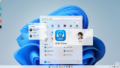

コメント